

By Adela D. Louie, Last Update: January 8, 2018
Wenn alle unsere Daten auf unseren Mobilgeräten gespeichert sind, kann dies für die meisten Benutzer ein Desaster werden, besonders wenn Sie ein Android-Gerät verwenden. Für diese iOS-Benutzer ist es ein wenig einfach, gelöschte Dateien wiederherzustellen, solange sie alle gelöschten Daten in ihrem iTunes oder iCloud gesichert haben, bevor das Löschen erfolgt.
Mit diesen zwei Arten von Backups, die ein iOS hat, ist die Verwendung von iCloud zur Wiederherstellung Ihrer gelöschten Dateien zuverlässiger als die Verwendung von iTunes, da Sie damit gelöschte Dateien in der Vorschau anzeigen und selektiv wiederherstellen können.
Wenn Sie Ihre iCloud-Sicherungsdatei zum Wiederherstellen gelöschter Dateien verwenden, haben Sie zwei Möglichkeiten. Einer ist durch die Verwendung einer iPhone-Datenrettungssoftware und der andere geht online.
Wenn Sie gelöschte Dateien von Ihrer iCloud wiederherstellen und eine iPhone-Datenwiederherstellungssoftware verwenden möchten, ist FoneDog Toolkit - iOS Data Recovery Tool eine sehr empfehlenswerte Software, die Sie verwenden können.
FoneDog Toolkit - Das iOS Data Recovery Tool kann gelöschte Dateien mithilfe Ihrer Sicherungsdatei wiederherstellen. Diese Software kann Ihre gelöschten Kontakte, Textnachrichten, das Anrufprotokoll, WhatsApp, Viber, Fotos, Videos und andere wichtige Dateien, die Sie haben, wiederherstellen.
FoneDog Toolkit - iOS Data Recovery Tool ist auch sehr sicher zu verwenden, da es keine Ihrer persönlichen Daten kopiert, die Sie eingeben werden, während Sie diese Software verwenden. Außerdem können Sie mit dieser Software eine Vorschau Ihrer gelöschten Dateien anzeigen und diese selektiv wiederherstellen.
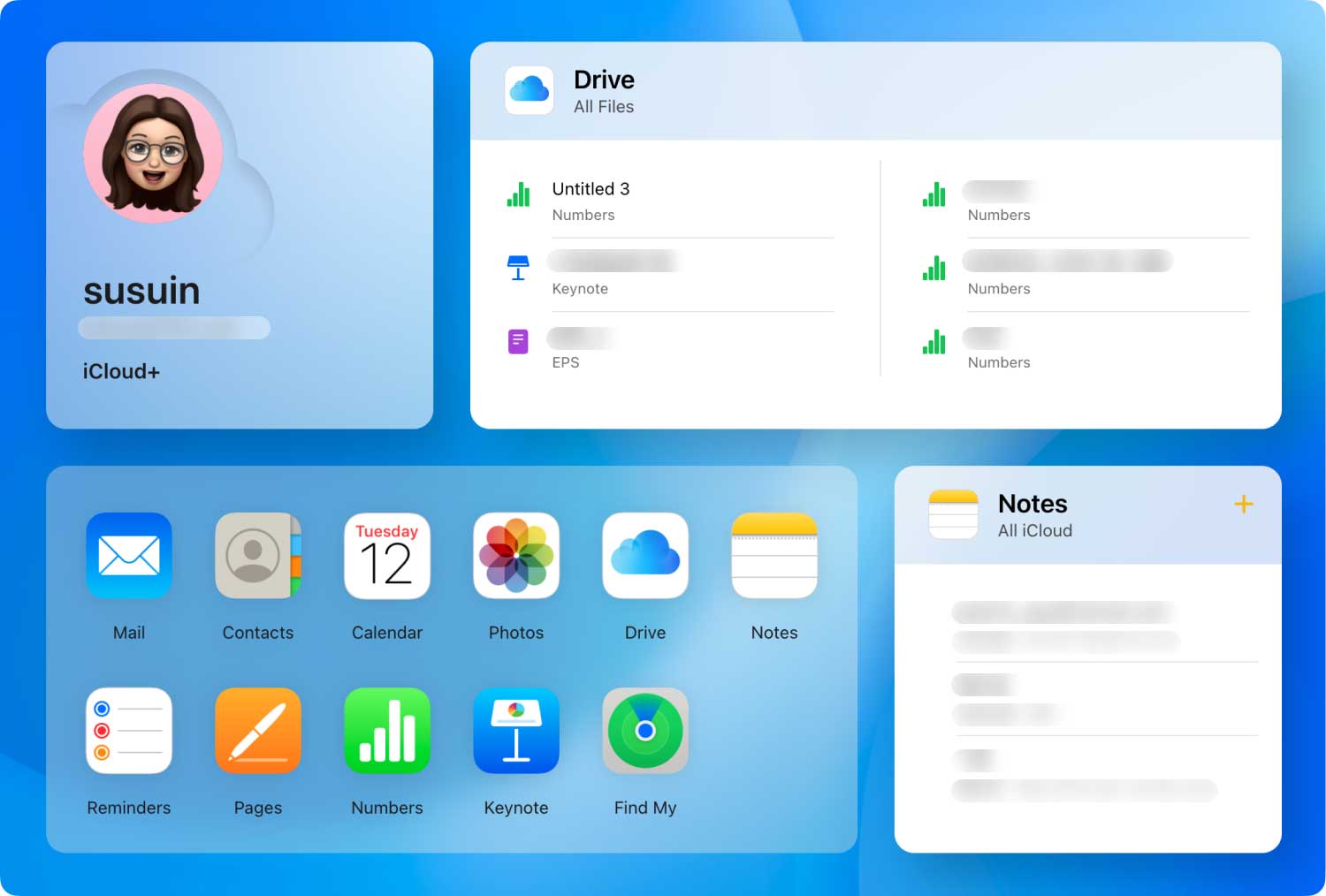 Wiederherstellen gelöschter Dateien von iCloud
Wiederherstellen gelöschter Dateien von iCloud
Teil 1. Warum können gelöschte Dateien immer noch wiederhergestellt werden?Teil 2. Wiederherstellen gelöschter Dateien von iCloudVideo Guide: Wiederherstellen gelöschter Dateien von iCloudTeil 3. So stellen Sie gelöschte Dateien aus iCloud Online wieder herTeil 4. Fazit
Wir sind ziemlich sicher, dass Sie sich fragen, warum diese gelöschten Dateien von Ihrem Gerät immer noch wiederherstellbar sind, oder? Nun, es ist, weil diese gelöschten Dateien auf Ihrem iPhone nicht vollständig verschwunden sind.
Sie sind immer noch auf Ihrem mobilen Gerät, bis sie überschrieben werden. Aus diesem Grund können wir diese Dateien auch dann wiederherstellen, wenn sie bereits von mobilen Geräten gelöscht wurden
Laden Sie die Software von unserer offiziellen Website herunter und lassen Sie sie auf Ihrem Mac oder Windows-Computer installieren.

Wenn das FoneDog iOS Data Recovery Tool erfolgreich auf Ihrem Computer installiert ist, starten Sie die Software und melden Sie sich mit Ihrer Apple ID und Ihrem Passwort bei iCloud an.

Nachdem Sie erfolgreich bei iCloud angemeldet sind, werden alle Sicherungsdateien auf Ihrer iCloud auf Ihrem Bildschirm angezeigt.
Wählen Sie die Sicherungsdatei nach dem spätesten Datum und der Uhrzeit aus, als sie auf Ihrem iPhone synchronisiert wurde, und klicken Sie dann auf "Herunterladen"neben der Backup-Datei.
FoneDog iOS Data Recovery Tool wird dann beginnen, alle Ihre Dateien von Ihrer iCloud zu scannen.

Sobald der Download abgeschlossen ist, können Sie eine Liste der Dateien auf Ihrem Bildschirm sehen.
Sie können mehrere Dateien auswählen, wenn Sie mehr als eine Datei wiederherstellen möchten, oder Sie können auch einfach auf "Alle auswählen" klicken, wenn Sie alle gelöschten Dateien von Ihrer iCloud wiederherstellen möchten.
Sobald Sie die wiederherzustellenden Dateien ausgewählt haben, klicken Sie auf "Weiter" Taste.
FoneDog iOS Data Recovery Tool wird dann alle Ihre gelöschten Objekte aus Ihrer iCloud extrahieren.
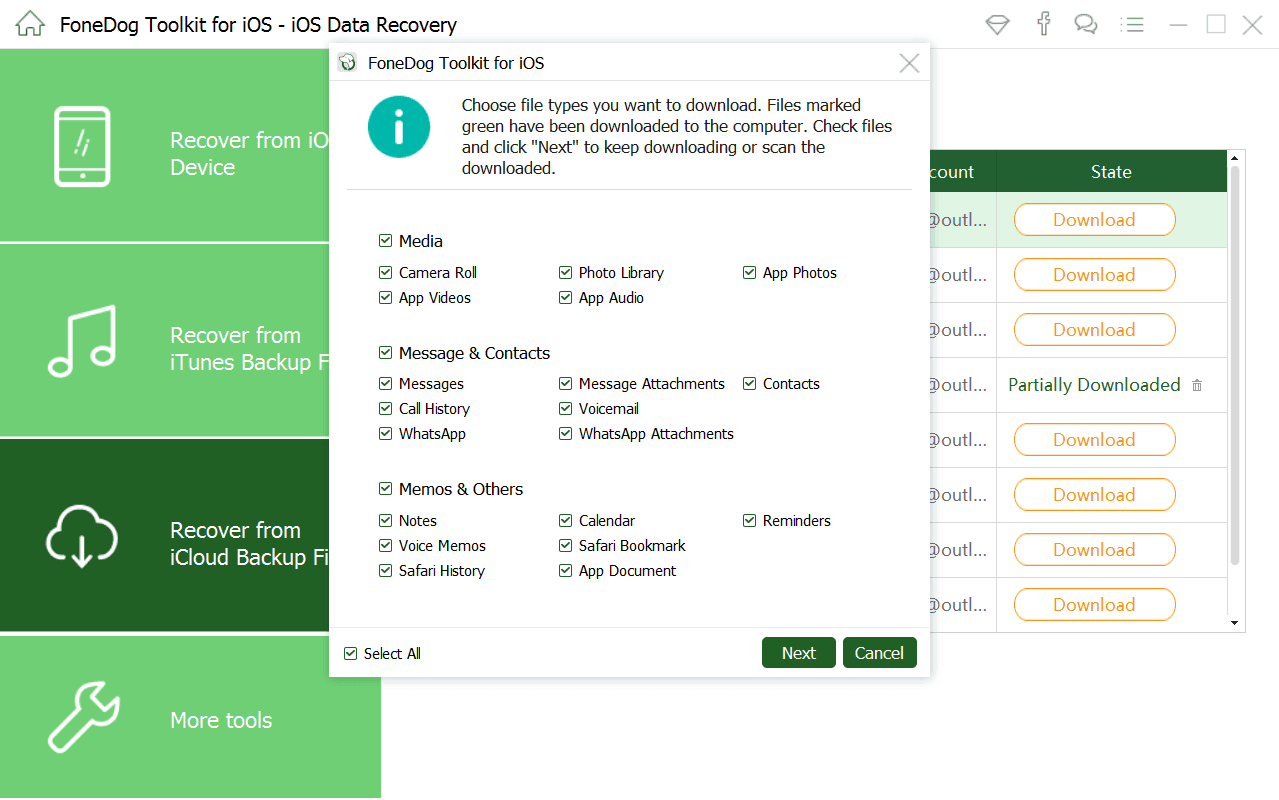
Nachdem das FoneDog Toolkit iOS Data Recovery Tool fertig ist und alle gelöschten Dateien aus Ihrer iCloud Backup-Datei extrahiert wurde, können Sie alle Ihre Objekte sehen.
Sehen Sie sich eine Vorschau nach der anderen an, um sicherzustellen, dass Sie die richtigen Dateien wiederherstellen, die Sie benötigen.
Wenn Sie fertig sind, klicken Sie auf "genesen" Taste.
*HINWEIS: Wiederhergestellte Dateien aus iCloud werden automatisch auf Ihrem Computer gespeichert.
Es wird festgelegt, dass es nach dem Wiederherstellungsvorgang in einen bestimmten Ordner fällt.
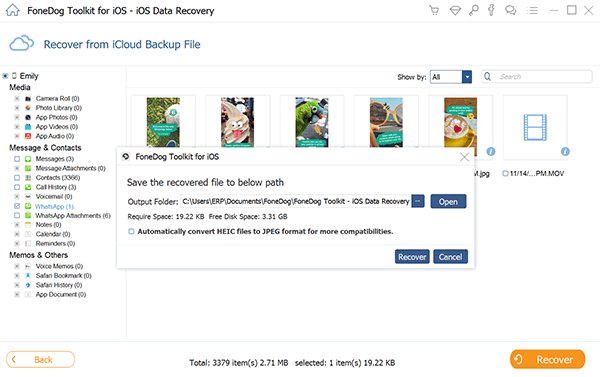
Lesen Sie auch:
Top 3-Lösungen zur Wiederherstellung von iPhone Backup
So laden Sie iCloud Photos auf den PC herunter
Gratis Download Gratis Download
Abgesehen von der Wiederherstellung Ihrer gelöschten Dateien aus Ihrer iCloud-Backup-Datei mit FoneDog Toolkit iOS Data Recovery Tool, können Sie auch versuchen, gehen Sie online unter iCloud.com.
Nur um Ihnen die Benutzung zu erklären iCloud.comEs kann nur einige Ihrer gelöschten Dateien wiederherstellen. Es kann nur Folgendes wiederherstellen:
Dateien - Dies sind Daten, die Sie auf Ihrem iCloud Drive synchronisieren dürfen.
Kontakte - Dies sind Ihre sozialen Verbindungen mit Ihren Freunden und Familien.
Erinnerung - Dies sind Ihre bevorstehenden Termine
Lesezeichen - Dies sind die Seiten, die Sie besucht haben.
Wiederherstellen Ihrer gelöschten Dateien von iCloud.com funktioniert nicht die ganze Zeit, aber es ist immer noch die Mühe wert. Führen Sie die folgenden Schritte aus, um Ihre gelöschten Dateien wiederherzustellen.
1. Starten Sie Ihren Browser auf Ihrem Mac oder Windows Computer und gehen Sie zu iCloud.com
2. Melden Sie sich mit Ihrer Apple ID und Ihrem Passwort bei iCloud an
3. Sobald Sie sich bei iCloud angemeldet haben, klicken Sie auf "Einstellungen" und dann auf Ihren Nutzernamen und wählen Sie "iCloud-Einstellungen".
4. Gehen Sie zu "Erweitert" und wählen Sie "Wiederherstellen" -Taste des gewünschten Datentyps, den Sie wiederherstellen möchten.
5. Warten Sie geduldig, bis der Scanvorgang abgeschlossen ist, und wählen Sie dann alle Daten aus, die Sie wiederherstellen möchten.
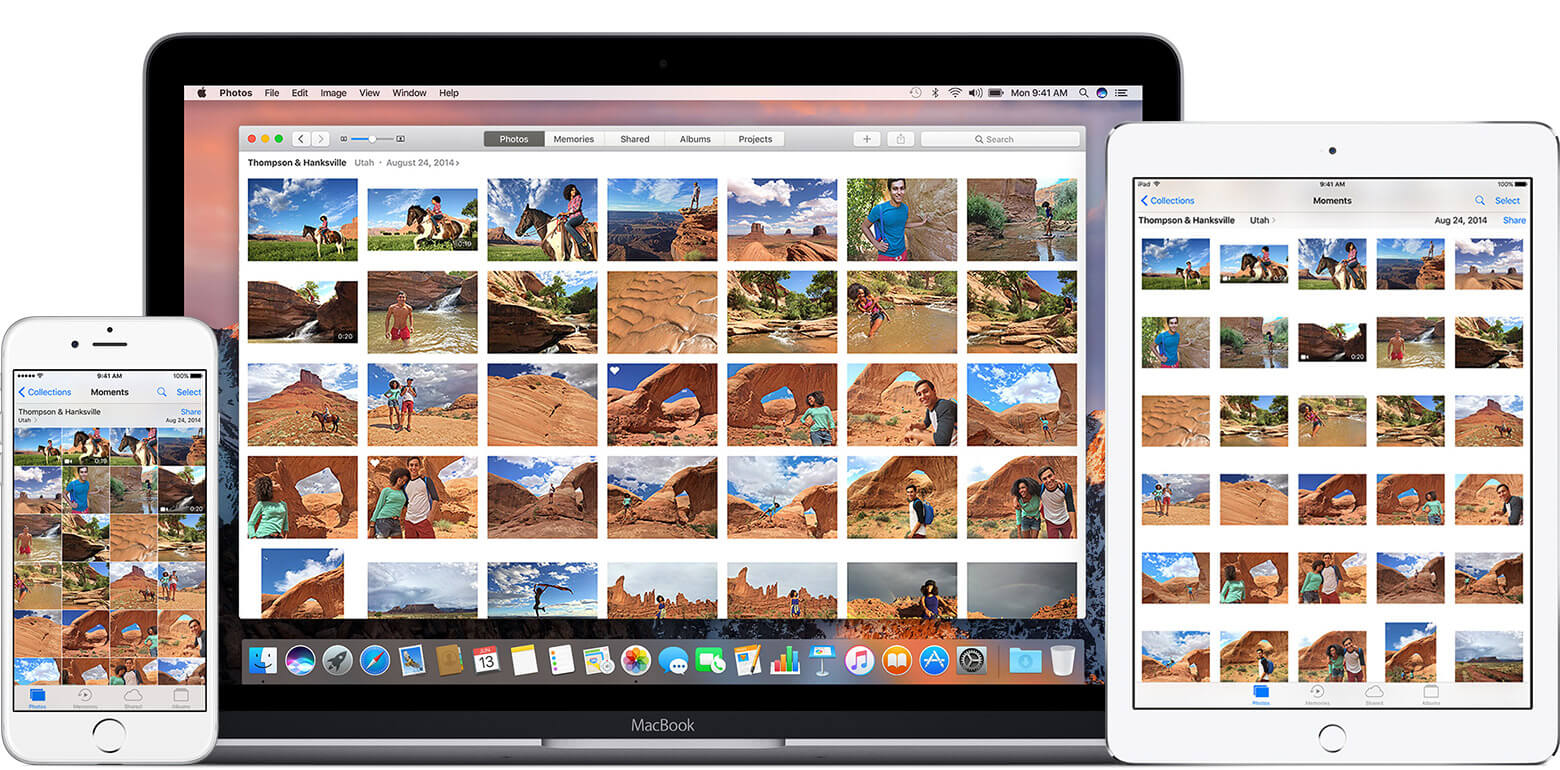 Dateien wiederherstellen von iCloud.com
Dateien wiederherstellen von iCloud.com
Nur mit unserer Datenrettungssoftware - FoneDog Toolkit - iOS Datenrettung Tool, können Sie alle Ihre gelöschten Dateien auf einfachste und dennoch sehr effiziente Weise wiederherstellen. Mit dieser Software können Sie gelöschte Dateien auch mithilfe Ihrer iTunes-Sicherungsdatei wiederherstellen, sofern vorhanden.
Es kann auch gelöschte Dateien direkt von Ihrem iOS-Gerät wiederherstellen, auch ohne Sicherung. Es kann alle Ihre gelöschten Textnachrichten, Kontakte, Anrufliste, WhatsApp, Viber und andere wichtige Daten wiederherstellen, die auf Ihrem iOS-Gerät gespeichert sind.
Außerdem ist diese Software sehr sicher zu verwenden, da Ihre Daten nicht überschrieben werden und alle Ihre persönlichen Daten immer mit dem FoneDog iOS Data Recovery Tool gesichert werden, da diese Software auch Ihre Privatsphäre schützen soll.
Sie können das FoneDog iOS Data Recovery Tool zum ersten Mal herunterladen und innerhalb von 30 Tagen kostenlos nutzen. Dies ist für Sie, um sicherzustellen, dass diese Software wirklich funktioniert und dass Sie mehr als das, was Sie zahlen werden.
Hinterlassen Sie einen Kommentar
Kommentar
iOS Datenrettung
3 Methoden zum Wiederherstellen Ihrer gelöschten Daten vom iPhone oder iPad.
Kostenlos Testen Kostenlos TestenBeliebte Artikel
/
INFORMATIVLANGWEILIG
/
SchlichtKOMPLIZIERT
Vielen Dank! Hier haben Sie die Wahl:
Excellent
Rating: 4.7 / 5 (basierend auf 77 Bewertungen)